デザインの仕事以外で既存データの修正を依頼される事が結構あります。
修正用のデータでアウトライン処理前のaiデータやpdfデータを渡される場合があります。
ご存知の通りアウトライン処理前のデータを開くと、指定されている同じフォントがない場合別のフォントに代替えされて文字化けを起こしてしまいます。
先日の実例ですが、中国のカタログの修正依頼で貰ったpdfデータをIllustratorで開くと、僕のパソコンにフォントが無く代替えされている箇所がこのようにピンクで囲まれています。
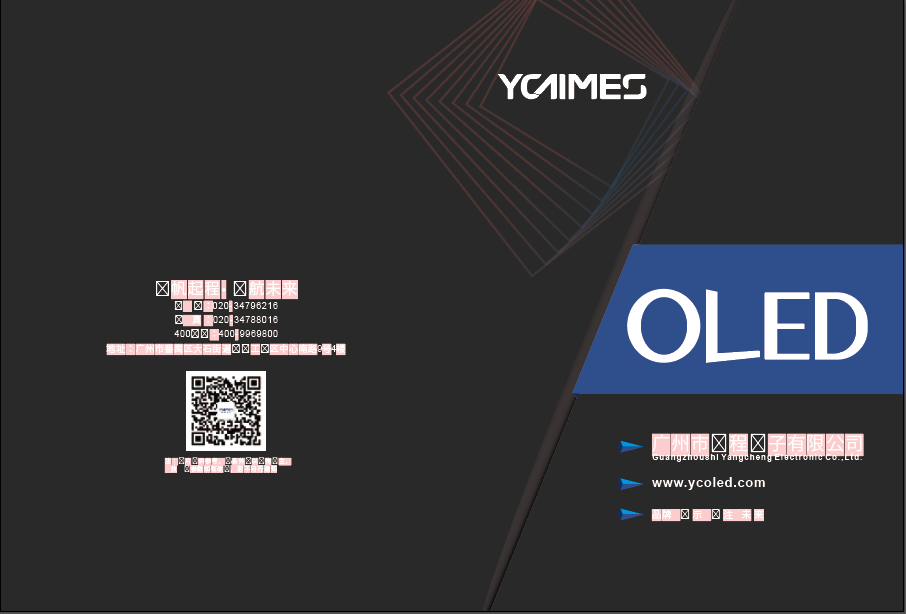
しかも中国語の部分は✕になっていて、元がどんな文字だったかも分かりませんね。
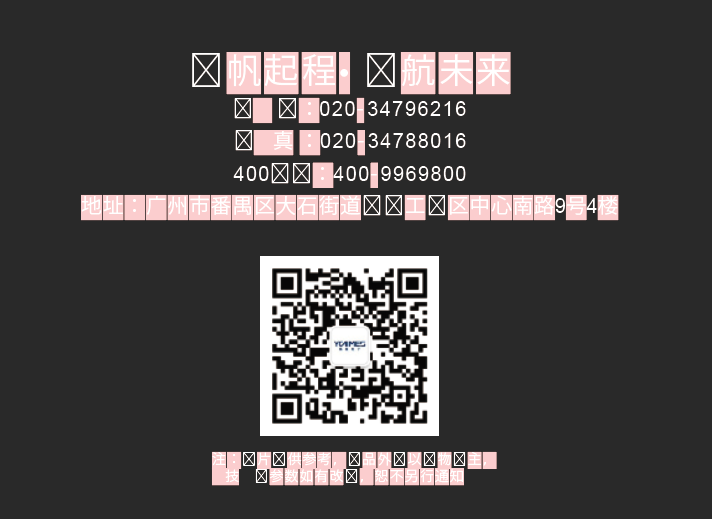
この場合pdfデータであればアウトライン処理をされていなくても「Adobe Acrobat」を使ってアウトライン済データに変換する方法があるので説明したいと思います。
Adobe Acrobatを使ってアウトライン処理前のpdfデータをアウトライン済に変換する方法
まず該当のpdfデータをAdobe Acrobatで開きます。
するとAdobe Acrobatでは文字化けを起こしていないのが確認できます。
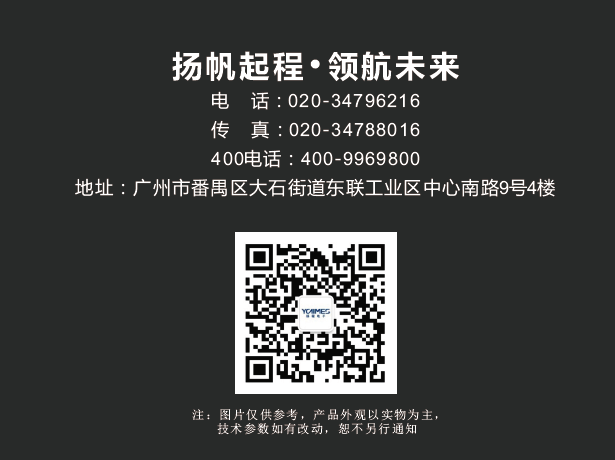
上部メニューから「ファイル」→「別名で保存」をクリック。
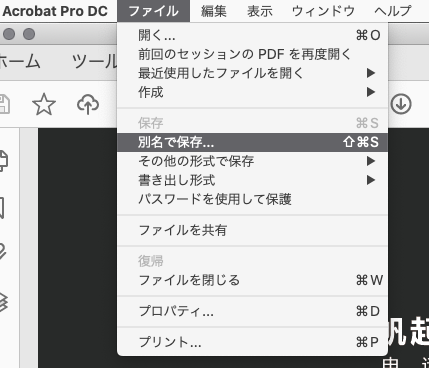
フォーマットは「EPS」を選択して「保存」をクリック。
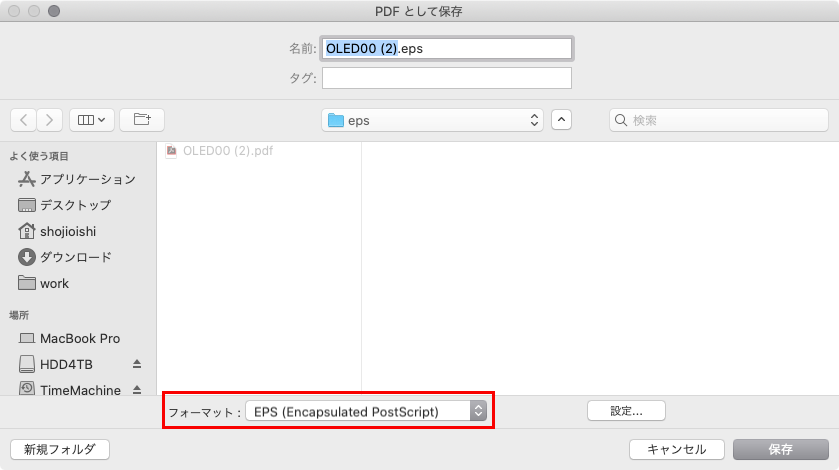
データが変換されるのでしばらく待ちます。
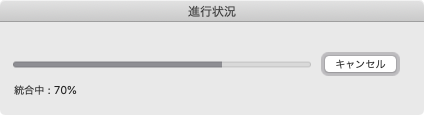
変換が完了すると指定した保存場所に.epsという拡張子のデータが保存されています。
※pdfのページ数分のデータが作成されます。
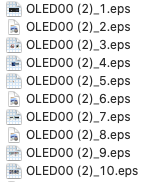
作成された.epsデータをIllustratorで開くと、アウトライン処理されていなかった文字がアウトライン処理されていて文字化けを起こしていません。
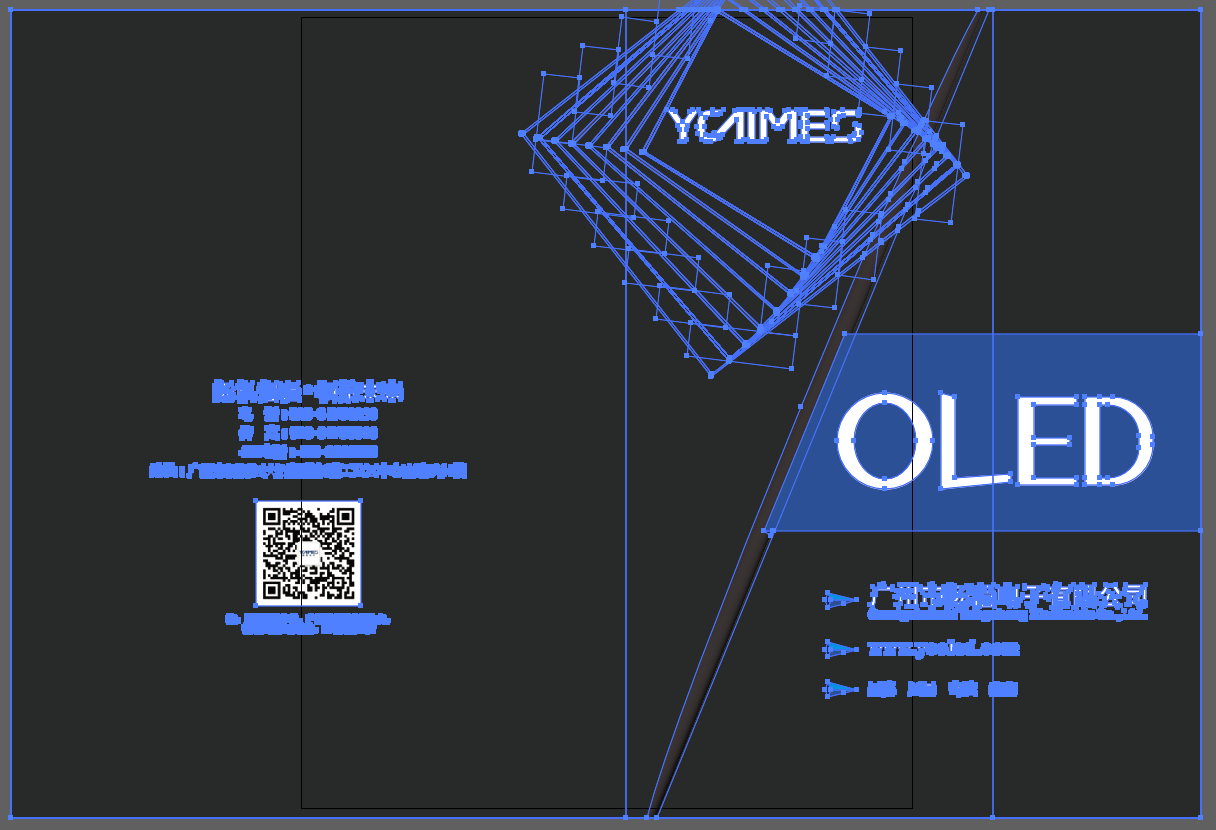

どうでしょうか。すごいでしょ?
最後に
この方法でほとんどの未アウトラインpdfデータは対応できますが、上手く変換できない場合もあるので注意してください。
その場合はアウトライン済データを貰うか、使用しているフォントデータも貰うようにしてくださいね。
以上、Adobe Acrobatを使ってアウトライン処理前のpdfデータをアウトライン済に変換する方法でした。
関連記事:
・まだAdobe税で消耗してるの?IllustratorやPhotoshopなどのAdobe Creative Cloudを約35%も安く契約するお得な裏技について
・Adobe Creative Cloudが定価の約35%OFFでお得に購入できる!ヒューマンアカデミー「たのまなアドビソフトウェア通信」を申し込んだ。
LINE@で質問や相談、お仕事の依頼などを受け付けております。

- お仕事の依頼をしたい。
- 記事の内容をもっと詳しく知りたい。
- デザイナーやフリーランスの働き方について聞きたい。
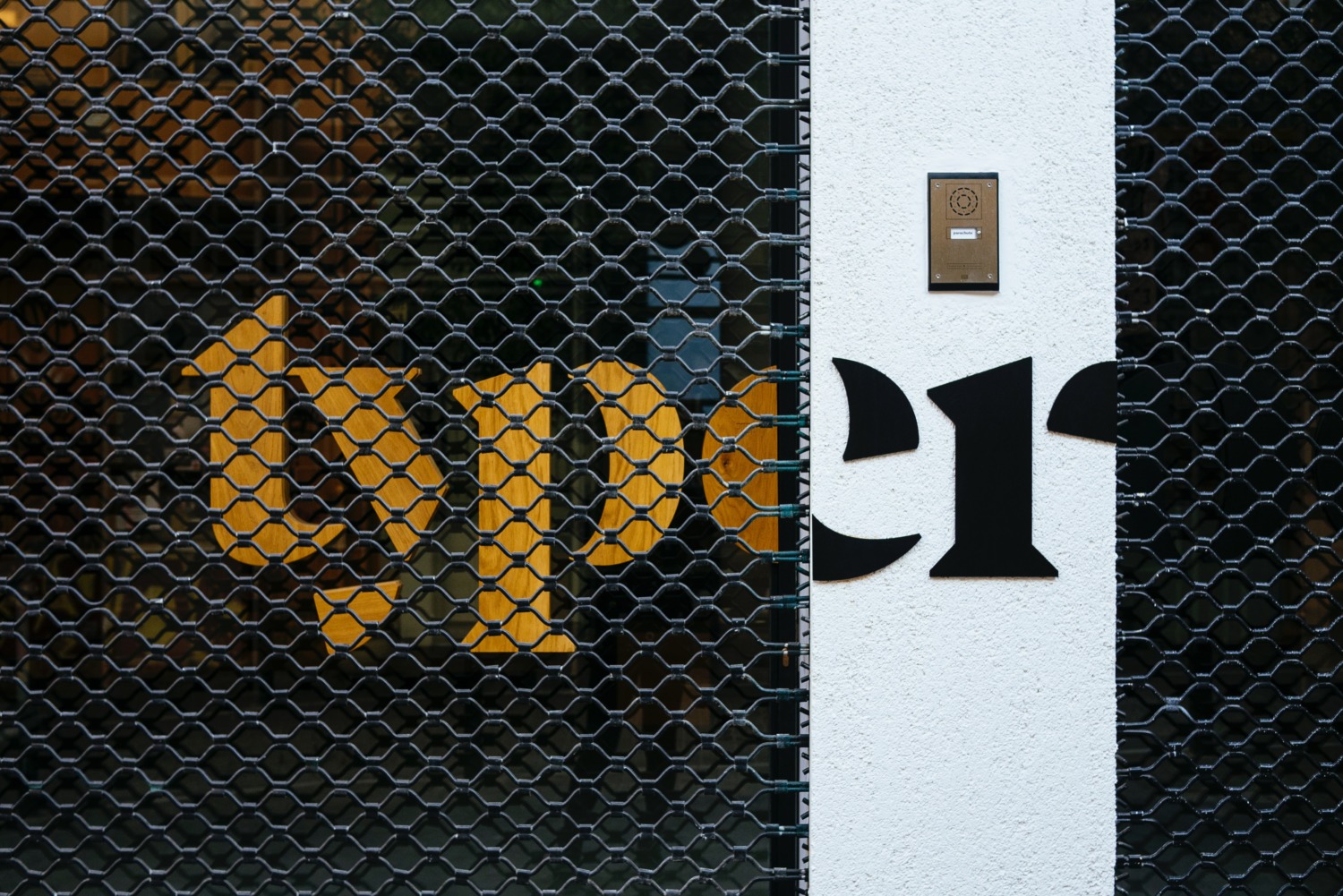
















コメントを残す